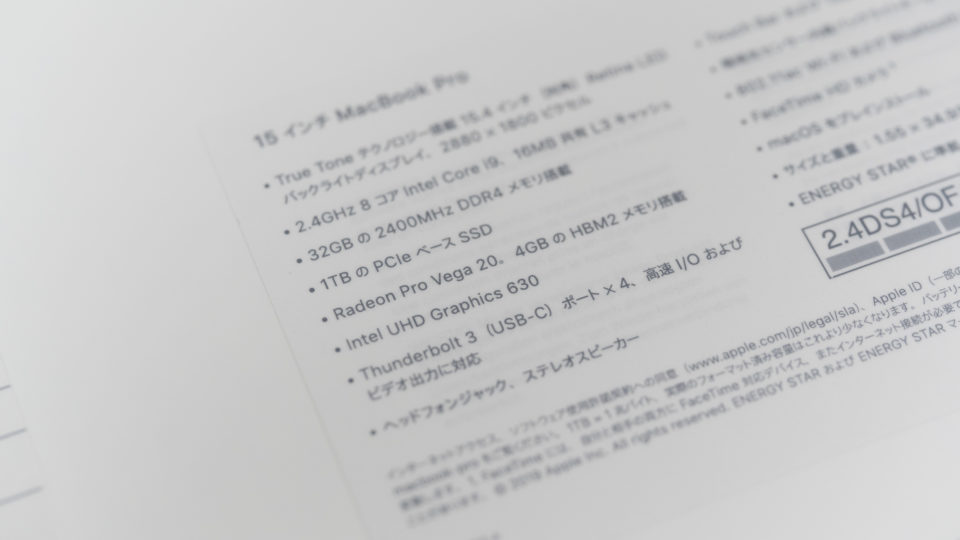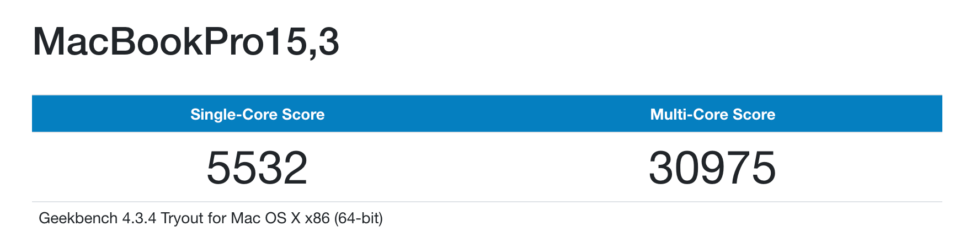2019年5月に発売されたMacBook Pro 15インチモデルをCore i9の最上位構成で購入し、半年間使ってみました。
年末のアドベントカレンダー企画「今年のベストバイガジェット Advent Calendar 2019」に今年も参加しよう、という事で今年買ったガジェットの中で何が一番良かったかなと振り返ってみたところ、色々買ったもののやはり一番買って良かったのはMacBook Proだったなという事で、レビューという形で書いていきます。ベストバイのアドベントカレンダーは2015年にも12インチMacBookを書いているので、4年ぶりにベストバイにMacBookを持ってきた格好です。
経緯:iMac 5K&12インチMacBookからの乗り換え
今回MacBook Proを買う前に使っていたパソコンは、2015年モデルの12インチMacBookと2015年モデルのiMac 5Kディスプレイモデル。どちらも4年前の2015年に購入し、家ではiMac、外ではMacBookといった形で使い分けてきました。家ではハイスペック高解像度、外では歴代最もポータブルなMacと、当初はかなり理想的な布陣として満足していましたが、4年間も使っていると使い方も環境も変わってきます。
iMac 5Kの不満は以下のとおり。
- 外部4Kモニターを増設するとグラフィック性能が足りない(AMD Radeon R9 M380)
- マルチモニターにすると本体のベゼルが太くて邪魔
- Appleロゴのついた大きな“アゴ”が邪魔
- USB type C非対応
- 外に持ち出せない
シングルモニターの場合は太くて黒いベゼルが画面に集中するのに逆にありがたいiMacのデザインですが、マルチモニター環境を構築し始めると不満が発生。左右の太いベゼルのおかげでマルチモニター環境を作ると不恰好で、モニターアームを使いたい場合はiMac専用アームやVESAマウントアダプタなどは市販されているものの本体の足が邪魔で、メインのデスクの下にiMacの足を入れるために二重デスクにしたものの分厚いAppleロゴ入りのアゴが邪魔で、結局のところしっくりくるセットアップにはたどり着けませんでした。
とはいえ、やはり5Kディスプレイ自体は大変満足しており、この高精細からは4Kにすら戻るのは辛いところ。やはりマルチモニター前提であればiMacではなく、Mac ProかMacBook ProからLG UltraFine 5K Displayに出力して使うのが最適解なのかな、という事を近年ぼんやり考えていました。
また12インチMacBookも初代モデルを購入して以来最強の持ち運びマシンと当時書くほどには気に入っていたのですが、こちらも不満がありました。
- 全体的にスペックが足りない
- USB type Cポート1個は足りない
- 4K 60Hz出力が出来ない(30Hzまで)
- Touch IDの指紋認証が欲しい
初代12インチRetinaディスプレイのMacBookの下位モデルという事もあり、2019年に現役で使うには流石に厳しいスペックだと感じるようになってきました。ブログの写真も当初はコンデジのRX100からJPGで転送してMacの「写真」アプリで編集していましたが、のちにコンデジからソニーのミラーレスカメラに乗り換えた事でAdobe LightroomでRAWデータから編集するようになったため、必要なスペックも上がりました。
他にも電源を兼ねたUSB type Cポートが1つしか無かったり、自宅の4Kディスプレイに映像出力すると30Hzに落ちてカクカクになってしまったり、最新のMacBook ProやMacBook Airにある指紋認証のTouch IDが無かったりと、しっかり作業するにはパワー不足を感じるようになってきました。
そこで色々と検討を重ねたところ、15インチMacBook Proの購入にたどり着きました。
- スペックが足りない→MacBook Proを特盛りで買えば解決
- USB type Cポートが足りない→MacBook Proは4つもある
- Touch IDが欲しい→MacBook Proには付いてる
- iMacは持ち運べない→MacBook Proなら持ち運べる
- 5Kディスプレイ欲しい→LG UltraFine 5Kを買えば解決
というわけで、持ち運びマシンと自宅の母艦PCを兼ねられる最強の15インチMacBook Proを買ってしまいました。
今回買った構成
今回購入したMacBook Proは、Apple直営店の店頭在庫で購入できるカスタマイズモデルの最上位。
| CPU | 第9世代の2.4GHz 8コアIntel Core i9プロセッサ(Turbo Boost使用時最大5.0GHz) |
|---|---|
| RAM | 32GB 2,400MHz DDR4メモリ |
| GPU | Radeon Pro Vega 20(4GB HBM2メモリ搭載) |
| ストレージ | 1TB SSDストレージ |
| ディスプレイサイズ | 15.4インチ |
| ディスプレイ解像度 | 2,880×1,800 |
CPUが最上位の8コアのCore i9、RAMが最大の32GB、GPUがVega 20と処理性能としては歴代15インチモデルとしては最強のもの。店頭在庫のあるモデルはストレージが1TBとなっていますが、配送が待てるのであれば2TB、4TBという選択肢もありました。今回は店頭ですぐ受け取って帰りたかったのと、それほど個人的にローカルのストレージを何TBも使ったりはしないので1TBの店頭モデルにしてみました。
揃えた周辺機器
使い方としては、自宅では画面を閉じた状態で外付けモニター・外付けキーボード・外付けトラックパッドに接続してデスクトップPCとして使うクラムシェルモードを想定。そのため、その基軸となるLG UltraFine 5K Displayを今回新たに調達しました。
LG UltraFine 5K DisplayはAppleが直営店で販売している実質的なMac専用モニターで、iMacと同じサイズ・解像度の27インチ5Kのディスプレイ。物理的なボタンを一切搭載せず、Macを接続すると自動電源オン、明るさ・音量はMacのキーボードから操作するというあたかもApple製品のようなミニマルな一台。MacBook Proとの接続はThunderbolt 3ケーブル1本で行い、MacBook Proへの最大94Wの電源供給と5Kの映像出力、及びLG UltraFine 5Kの背面に接続されたUSB周辺機器への接続を1本のケーブルでこなす事ができます。
つまり、持ち出していたMacBook Proを持ち帰ってThunderbolt 3ケーブル1本接続すれば電源・モニター・外付けストレージなどが1本で接続され、一発で自宅のワークステーション環境が完成する、というもの。今回の環境構築の要だったので、高い買い物でしたが頑張って買ってみました。
クラムシェルモードの際に使うキーボードとトラックパッドはApple純正のMagic KeyboardとMagic Trackpad 2。iMacで使い慣れた物というのもありますが、やはり今時のMacをジェスチャーを活用して快適に使うには純正トラックパッドが不可欠なので純正品を確保。今回MacBook Proはスペースグレイで購入したのでスペースグレイで統一したかった所ですが、残念ながらAppleはスペースグレイのMagic Keyboardはテンキー付きの大型の物しか売っておらず、テンキーレスのコンパクトなものだと必然的にシルバーに。スペースグレイが出たら即買うのですが、ここは残念なところ。
ちなみにMagic Keyboard、Magic Trackpad 2はどちらもiPhoneと同じLightningケーブルで充電する充電式。Lightningケーブルを接続すると有線キーボード・有線トラックパッドとして使えるほか、有線接続したマシンと自動でBluetoothもペアリングしてくれるので、Bluetooth周りのペアリングの手間が無いのも嬉しいところ。
とりあえず、今回のセットアップの基本型としてはこの3点で環境は完成。
ベンチマーク
Geekbench 4.3.4で計測した処理性能は上記のとおり。会社で使っているCore i7を搭載した2016年上位モデルの15インチMacBook Proはマルチコアスコア1.4万点台なので、そのおよそ2倍の処理性能。従来使っていたデスクトップのiMac 5Kディスプレイモデルと比べても約2〜3倍なので、本当に申し分無い性能です。
SSDの読み書き性能もBlackmagic Disk Speed Testで確認。書き込み2700MB/s以上、読み込み2600MB/s以上という驚異的な高性能です。2015年のiMac 5Kを購入した時も書き込み1100MB/s以上、読み込み1800MB/s以上で驚愕しましたが、それを余裕で上回ってくる圧倒的速度です。こんなの完全にスピード違反ですね。
実際GoProなどから4K動画を取り込んで加工していても本体側の読み書き性能の不足は一切感じないため、ストレージの性能は本当に高いデバイスだと感じます。購入時に本体の容量を抑えてポータブルHDDやポータブルSSDなどで補うという買い方もあるのですが、必要な分だけしっかりストレージはカスタマイズして購入する方がおすすめ。これだけ読み書きが速いと、単純な容量以上に作業効率に関わってきます。できれば全部爆速の内蔵SSDで済ませたいところですね。
グラフィック性能
今回最上位のRadeon Pro Vega 20を選んだのは、複数の5K/4Kモニターを併用するため。2015年モデルのiMac 5Kでは外付けの4Kモニターを繋ぐと動きがもたつく事が割とあったのですが、今回の15インチMacBook Proは5K+4Kのデュアルディスプレイでも概ね気持ちよく動いています。概ね、と言うのは、性能の限界を感じるシーンもあるにはあるため。例えばAdobe Lightroom CCで大量の写真のRAWデータを一覧で縮小表示してスクロールする場合などは、4Kと比べて5Kの画面上だとフレームレートの低下が多少ですが感じられます。最上位モデルでもそうなるので仕方無い部分かもしれませんが、この辺りは今後のパソコン性能の進化で快適になる伸び代なのかなと思っています。
また現在は5Kディスプレイで使っていますが、このマシンが対応しているのは5Kまで。Appleが発売予定の32インチ6KディスプレイPro Display XDRを使うには同時に投入される新型Mac Pro、あるいは新型の16インチMacBook Proが必要になります。MacBook Pro本体よりも高い50万円オーバーのPro Display XDRを実際に購入するのが現実的な選択肢かはさておき、当時としては最強のマシンを買ったのにも関わらず当時年内発売と発表されていた最強ディスプレイが使えないというのは少し悲しいところ。
最新バタフライキーボードは十分実用的
筐体を薄型化すべく2015年の初代12インチMacBookに搭載されて以来、改善を繰り返しながらも様々な賛否両論がされてきたMacBook Proの「バタフライキーボード」ですが、結論から言えば個人的に2019年モデルのものは満足しています。
2015年モデルの12インチMacBookに搭載されていた第1世代バタフライキーボードは「フニフニ」とした感じでタイピングするフィードバックに欠けていましたが、のちにMacBook Proに採用された「第2世代バタフライ」はそんなにフィードバックが欲しいのかと言わんばかりに「パチパチ」といったタイピング音が豪快に響くうるさいキーボードでした。今回の2019年5月発売のMacBook Proはバタフライキーボードの世代は明記されていないものの、その後の第3世代バタフライキーボードにホコリ混入防止策を施したもの。公式に世代が明記されないままシリーズが終息してしまいましたが、世間的には「第3.5世代バタフライキーボード」や「第4世代バタフライキーボード」と呼ばれているようです。
感覚としては第2世代のパチパチ感と第1世代のフニフニ感両方の欠点を克服した良いバランスに落ち着いており、外付けのMagic Keyboardとほぼほぼ変わらないタイピングスピードで作業できる実用レベルのキーボードだと個人的には感じました。
Touch Bar
MacBook Proのキーボードを語る上で外せないのがTouch Bar。キーボードの数字の上のFキーの段を丸々取っ払い、柔軟に表示キーを変更できるタッチパネルに置き換えるというもの。2016年のMacBook Proで登場して以来賛否両論、というより「否」の声ばかり見るこのTouch Barですが、これはこれでメリットもあると感じています。
Better Touch Toolなどのユーティリティを使って独自のショートカットを作り込むのも悪くないのですが、自分が使っていて馴染んだ機能は地味ながら「音量調整」と「明るさ調整」の2つ。というのも、Touch Barはタッチパネルなので、オプションから設定する事で使える調整スライダーを使えばこれらの調整が素早くかつ細かく設定でき、一発で好みの設定が決まるのです。これがとても気持ちいい。従来のキーボードショートカットだと音量アップ・音量ダウンや明るさアップ・明るさダウンの段階式でしたが、これがタッチパネルのスライダーになるとより緻密な調整をより素早く出来るようになります。
これが重宝するのが、出先でのAdobe Lightroomのフォトレタッチ。暗部を確認するために画面の明るさを上げたり、ブログに上げた際の表示を確認するために明るさを下げたり、といった作業の中で、もうちょっとだけ明るく、暗くといった出先環境での微妙な明るさ調整が指先数ミリの移動でしっかりと狙ったところに持っていけるのが本当に良いです。
既に多くの場所で言われている「Escキーがタッチ式」問題に関しては、本当に使いにくいと思いましたし、実際にAppleも後継となる16インチMacBook ProにてEscキーだけ独立した物理キーにしてきたあたり、そういった声もAppleに多数寄せられたのではないかと思います。Escキーが物理キーでないと困るシーンの代表例としては、Adobe Illustratorなどのグラフィック系ソフト。Escキーの上に指を待機させたまま作業したいツールもあるため、物理キーだとキーの上に指を置いたまま作業できる一方で、タッチ式だと空中でずっと指を待機させる必要があります。自分の場合そういったソフトを使うのは主に自宅でMagic Keyboardを使っている時なので今の使い方ではそこまで困らないのですが、ここに関しては本当に16インチモデルの改良が羨ましいです。
ただ、まぁ冷静に考えてAppleにはTouch Barを選択可能なオプションにしてほしいですね。Macの高性能ノートパソコンを買おうと思った時に、Fキーが丸々一列欠損しているキーボードしか選べない状態が続いているのは本当に良くない事だと思います。一方で、Touch BarやTouch IDがついた外付けのMagic Keyboardは是非作って欲しいですけどね。Touch Bar自体はそこそこ便利ですし。
Core i9と発熱、ファンの音
2018年のCore i7モデルのMacBook Proは、発熱によってクロック数が下がってしまい、CPUのポテンシャルが発揮しきれていないと話題になりました。そのため今回購入したCore i9の発熱に関しても購入前に心配はあったのですが、熱問題は改善したとの海外のインプレッションを読んでi9での購入を決意。個人的に2018年モデルは使った事がなく、手元に無いため単純比較もできないのですが、半年間使ってきて発熱やそれに伴うパフォーマンスの低下が気になる事はありませんでした。
パフォーマンス以外の点でiMacからの乗り換えの際に懸念していた点としては、ファンがうるさいのではないか、という事。と言うのも、iMacは全体が金属筐体で排熱性能に優れている事もあり、CPUをヘビーに使うような用途でもファンレスPCのような静かさで稼働し続けてくれ、その無音環境に慣れていたため。併せて使っていた12インチMacBookもファンレスなマシンのため、ファンがうるさいマシンに乗り換えた場合とても気になってしまうのではないかというのは大きな懸念点でした。
ただ実際使ってみた感じとしては、気温にもよるものの概ね静かに動いてくれて驚きました。夏場にYouTubeで4K動画を見たりするとファンの音が気になったりはしたものの、これだけ静かであれば合格点。静かな自宅ではクラムシェルモードでデスクの下に格納して遮音している事もあり、音に神経質な自分でも普段使いでストレスを感じる事はほぼ無いです。
「13インチ用」を謳う鞄に入る15インチ
ノートパソコンなので持ち運びやすさも最後に焦点を当てておきたいのですが、15インチモデルという名前ではあるものの、このマシンは意外とコンパクトです。数字にすると縦横が34.93cm×24.07cm、厚さ1.55cmとなっています。15インチだから…と思いHeliosという15インチ用のバックパックを購入したところ、だいぶ余裕あり。そこでHelios Liteという同じシリーズの13インチ用を友達が買ったので試させてもらったところ、サイズがぴったり。意外とコンパクトなので、ノートパソコン用を謳っているカバンは割と入ってしまう事が分かりました。
結局自分もHelios Liteを購入。これくらい収まりがいいと、持ち出しのハードルも低いなと思いました。
2019年を支えてくれた一台
2019年は筆者の近況としては会社員になって3年目、中々ブログにかける時間も取れず、といった感じでしたが、限られた時間を有効活用すべく春の終わりにこのMacBook Proを購入。一番欲しかったパソコン、一番欲しかったモニターの組み合わせで理想としていた環境を思い切って作ってみました。自宅と外出先、両方でしっかりした作業環境を叶えてくれるこのマシンのお陰で昨年から始めているYahoo!への動画投稿もコツコツと続いており、ストレスフリーなハイスペックマシンの恩恵を日々感じています。外で高性能を振り回せるのは快適ですし、家に帰ってきたらケーブル1本でデスクトップ環境になるのも本当に想像していた以上の快適さで満足しています。
今年の夏は会社の休暇を丸々使って九州一周ドライブ旅行に行ってきたのですが、出先のホテルで毎晩寝る前にスペックをフル活用してブログ投稿&動画作成をコツコツできたので、モバイルできるワークステーションとしてのポテンシャルを実感できました。本当はもっと持ち出して使ってみたいのですが、やはり週5オフィスに通勤していると中々モバイルする機会が無いというのが実情。このままではモバイル浦島太郎になってしまうので、なんとかしたいとは思っているのですが。
PC環境としては、もうほぼほぼ文句無し。あとは目の前のこのマシンを活用して学生の頃のようなペースでそれ以上の内容のレビューをブログに書いていきたいですし、YouTubeにもしっかりとした動画を投稿したりしたいですし、せっかくの高性能機なのでもっともっと使い潰していきたいですね。なんと言っても約50万円のパソコンなので、更にしっかり使い込んで元を取っていかないと、ですね。2020年はしっかり時間を作ってこのマシンをフル稼働させて行きたいと思います。
以上、今年のベストバイガジェット特盛15インチMacBook Proでした。